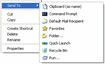Send To Toys 2.72 Nâng cao menu hệ thống Send To
Trình đơn Send To xuất hiện khi bạn nhấn chuột phải lên một tập tin hay thư mục. Send To cho phép bạn di chuyển một tập tin đến một thư mục hay đính kèm tài liệu vào thư điện tử mà không cần mở các chương trình tương ứng. Tiện ích Send To Toys của Gabriele Ponti sẽ thêm một vài tính năng mở rộng dành cho Send To. Các điểm mới bao gồm việc mở ra một hộp thoại yêu cầu chỉ ra một thư mục để sao chép, di chuyển hay tạo một shortcut đến tập tin được chọn. Mở hộp thoại Run hay cửa sổ dòng lệnh với tập tin hoặc thư mục được chọn tự động chèn vào dòng lệnh. Đặt tập tin lên thanh Quick Launch hay vào phần Favorites. Đính kèm tập tin được chọn vào thông điệp e-mail với địa chỉ người dùng mặc định được tự động chèn.
Send To Toys là một tiện ích nâng cấp tính năng “Send To” của Windows. Sau khi cài đặt chương trình này vào máy, menu Send To (menu này xuất hiện khi bạn click chuột phải vào một tập tin hay một thư mục nào đó) sẽ có thêm một số mục mới sau:
- "Add to Send To menu" và "Remove from Send To menu": cho phép bạn thêm bớt các mục mới vào menu Send To.
- Send To "Clipboard (as name)": lưu tên tập tin vào bộ nhớ clipboard.
- Send To "Command Prompt": mở cửa sổ lệnh DOS với dấu nhắc là tên thư mục hiện hành.
- Send To "Favorites": thêm phím tắt vào danh sách Favorites. Nếu muốn mở hộp thoại Add Favorites, bạn hãy giữ phím CTRL khi chọn mục này.
- Send To "Folder...": sao chép tập tin đến một thư mục khác. Khi bạn chọn mục này, một hộp thoại sẽ xuất hiện để bạn chỉ định thư mục sẽ copy tới. Để di chuyển tập tin, bấm và giữ thêm phím SHIFT.
- Send To "Run...": mở hộp thoại Run.
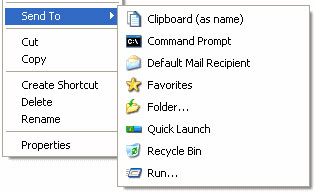
Theo tổng hợp
- Phát hành:
- Version: 2.72
- Sử dụng: Miễn phí
- Dung lượng: 3,4 MB
- Lượt xem: 805
- Lượt tải: 801
- Ngày:
- Yêu cầu: Windows 2000/XP